- Tác giả Jason Gerald [email protected].
- Public 2024-01-19 22:14.
- Sửa đổi lần cuối 2025-01-23 12:52.
WikiHow này hướng dẫn bạn cách liên hệ với Yahoo. Bạn có thể sử dụng các công cụ trực tuyến để báo cáo spam hoặc bạo lực. Nếu bạn muốn giải quyết các vấn đề tài khoản đơn giản, bạn có thể sử dụng trung tâm trợ giúp (Help Center). Không có số điện thoại hoặc địa chỉ email nào có thể được sử dụng để liên hệ với nhân viên hoặc viên chức của Yahoo, vì vậy nếu bạn thấy một số điện thoại được dán nhãn là số hỗ trợ của Yahoo, đừng gọi nó. Lưu ý rằng bạn cũng có thể thay đổi hoặc đặt lại mật khẩu tài khoản của mình mà không cần liên hệ với Yahoo.
Bươc chân
Phương pháp 1/2: Báo cáo Spam hoặc Bạo lực
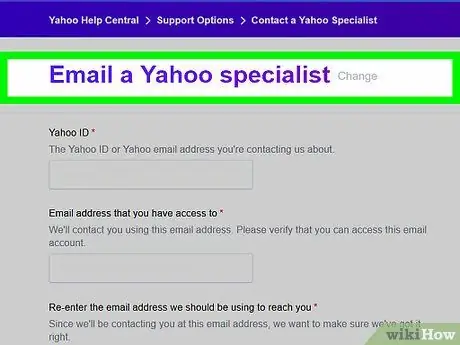
Bước 1. Truy cập trang Gửi email cho Chuyên gia Yahoo
Bạn có thể báo cáo sự cố với tài khoản Yahoo của mình qua trang này. Trang này là trung gian duy nhất có thể được sử dụng để liên hệ trực tiếp với các dịch vụ của Yahoo.
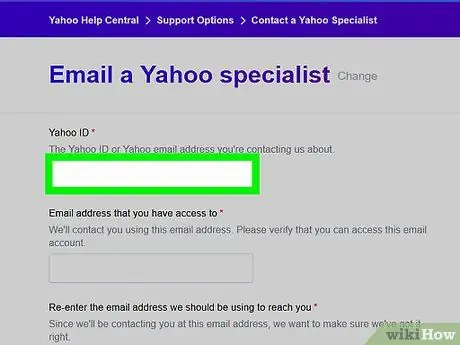
Bước 2. Nhập địa chỉ email Yahoo của bạn
Trong trường "Yahoo ID" ở đầu trang, hãy nhập địa chỉ email tài khoản Yahoo của bạn.
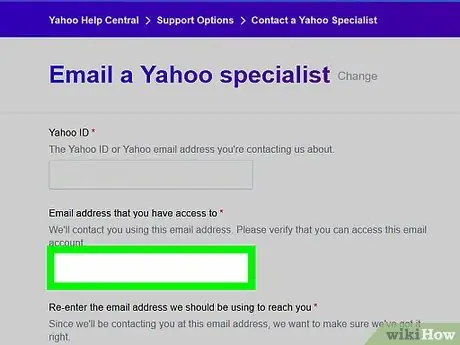
Bước 3. Thêm địa chỉ email
Trong trường "Địa chỉ email mà bạn có quyền truy cập", hãy nhập địa chỉ email hiện tại. Bạn có thể nhập tài khoản Yahoo mà bạn thường sử dụng hoặc thêm một tài khoản riêng (ví dụ: tài khoản Gmail).
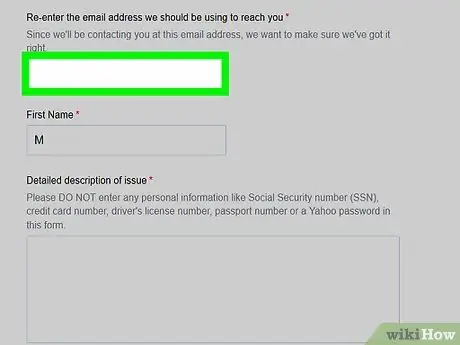
Bước 4. Nhập lại địa chỉ email của bạn
Nhập địa chỉ vào trường "Nhập lại địa chỉ email…".
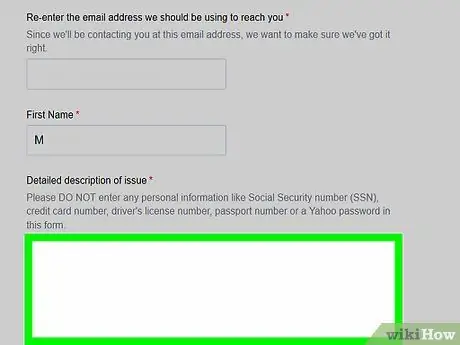
Bước 5. Cung cấp mô tả chi tiết
Trong trường "Mô tả chi tiết vấn đề", hãy nhập thông báo mô tả vấn đề, các bước đã được thực hiện để ngăn chặn vấn đề và bất kỳ chi tiết nào khác mà bạn cho rằng có thể giúp Yahoo đưa ra kết luận chính xác.
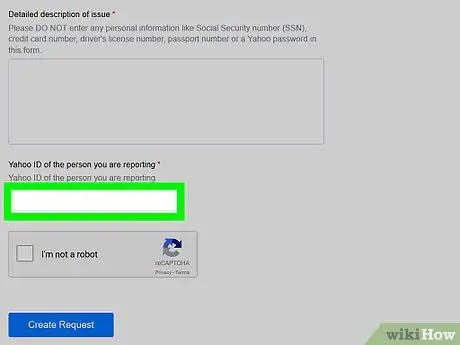
Bước 6. Nhập địa chỉ email Yahoo phiền phức
Nhập địa chỉ email spam hoặc quấy rối vào trường "Yahoo ID của người bạn đang báo cáo".
Đảm bảo bạn nhập địa chỉ chính xác vì viết hoặc nhập sai địa chỉ có thể dẫn đến tài khoản của người dùng khác bị tạm ngưng hoặc bị đánh dấu là spam
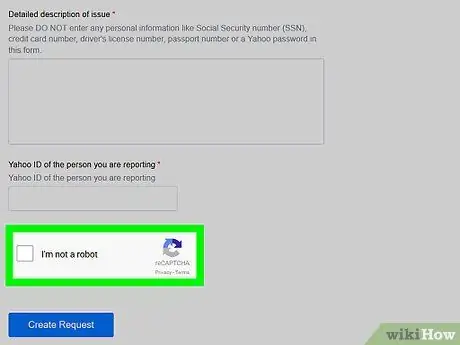
Bước 7. Đánh dấu vào ô "Tôi không phải là người máy"
Tùy chọn này ở cuối trang.
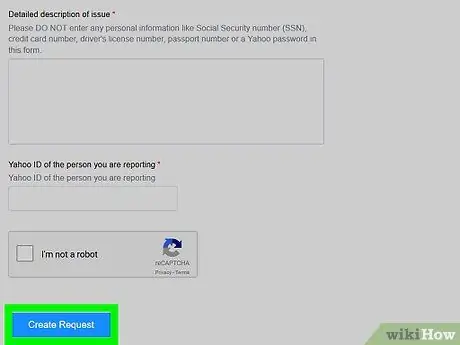
Bước 8. Nhấp vào Tạo Yêu cầu
Đó là một nút màu xanh lam ở cuối trang. Sau đó, email sẽ được gửi đi.
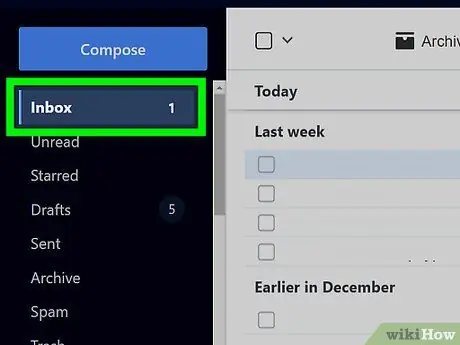
Bước 9. Chờ Yahoo gửi cho bạn một tin nhắn trả lời
Các chuyên gia hoặc các bên của Yahoo sẽ gửi tin nhắn đến địa chỉ email bạn đã nhập. Sau đó, bạn có thể kết nối với các chuyên gia hoặc các bên của Yahoo nếu cần.
Nếu vấn đề đủ dễ giải quyết, chuyên gia thường sẽ có thể khắc phục sự cố ngay lập tức, do đó bạn không cần phải liên hệ hoặc trao đổi thêm với anh ta
Phương pháp 2/2: Sử dụng Trung tâm trợ giúp
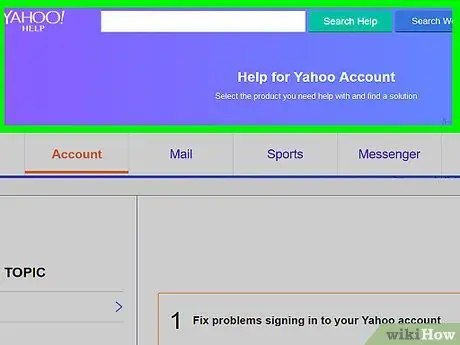
Bước 1. Truy cập trang Trung tâm trợ giúp của Yahoo
Truy cập https://help.yahoo.com/ trong trình duyệt của bạn. Bạn không thể liên hệ với Yahoo thông qua trung tâm trợ giúp, nhưng bạn có thể nhận được giải pháp cho các sự cố thường gặp với tài khoản Yahoo.
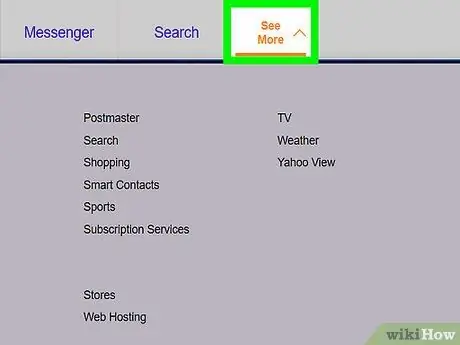
Bước 2. Nhấp vào tab Xem thêm
Nó ở góc trên bên phải của trang. Sau đó, một menu thả xuống sẽ được hiển thị.
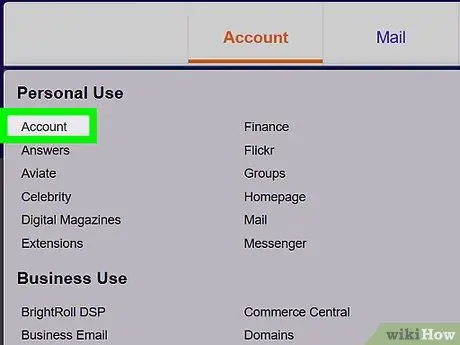
Bước 3. Chọn sản phẩm phù hợp
Trên menu thả xuống, hãy nhấp vào sản phẩm bạn đang sử dụng (và cần trợ giúp). Sau đó, trang trợ giúp của sản phẩm sẽ được hiển thị.
Ví dụ: nếu bạn cần trợ giúp về tài khoản, bạn cần nhấp vào liên kết “ Tài khoản ”.
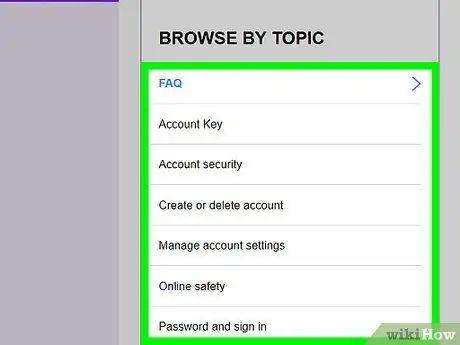
Bước 4. Chọn chủ đề thích hợp
Trong phần "DUYỆT THEO CHỦ ĐỀ" ở phía bên trái của trang, hãy nhấp vào chủ đề liên quan đến sản phẩm bạn đang sử dụng. Sau đó, một danh sách các bài báo nguồn sẽ được hiển thị ở trung tâm của trang.
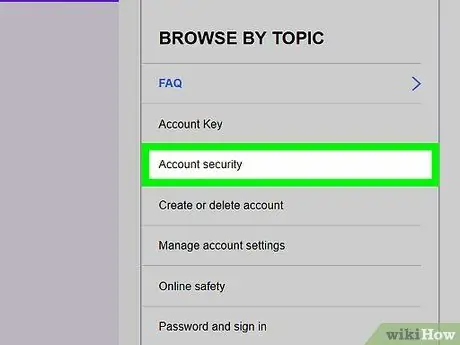
Bước 5. Chọn nguồn thích hợp
Nhấp vào một trong các tài nguyên được hiển thị ở giữa trang. Sau đó, trang nguồn sẽ được mở.
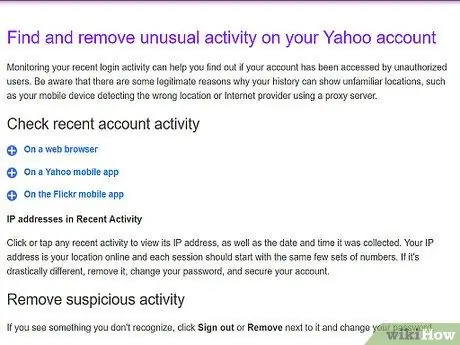
Bước 6. Đọc trang được hiển thị
Tùy thuộc vào nguồn được nhấp, những gì được hiển thị sẽ khác nhau. Trong hầu hết các nguồn, bạn thường sẽ tìm thấy danh sách các gợi ý, gợi ý và / hoặc thông tin về chủ đề được đề cập.
Ví dụ: nếu bạn chọn " Tài khoản "như một sản phẩm," Bảo mật tài khoản "như một chủ đề, và" Bảo mật tài khoản Yahoo của bạn ”Như một nguồn, bạn sẽ được đưa đến một trang có nhiều hướng dẫn khác nhau để bảo mật tài khoản Yahoo của bạn.
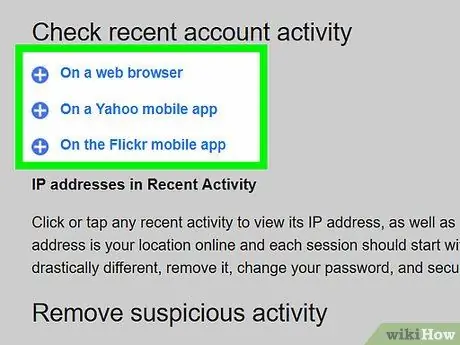
Bước 7. Làm theo hướng dẫn được hiển thị
Một lần nữa, bước này sẽ khác, tùy thuộc vào những gì bạn muốn hoàn thành. Sau khi hoàn thành các bước được cung cấp trong trung tâm trợ giúp, bạn có thể quay lại trang chính của trung tâm trợ giúp để hoàn thành các tác vụ / bước khác nếu cần.
Một số nguồn có liên kết “ điền vào mẫu đơn này " hoặc " liên hệ chúng tôi ”Mà bạn có thể nhấp để hiển thị một biểu mẫu mà sau này bạn sẽ cần phải điền và gửi.
Lời khuyên
- Nếu bạn không thể giải quyết một vấn đề cụ thể thông qua các công cụ hoặc trung tâm trợ giúp chuyên gia, hãy thử tìm kiếm giải pháp thông qua công cụ tìm kiếm. Một nhóm người dùng khác có thể đã gặp phải vấn đề tương tự như bạn.
- Bạn có thể gửi thư đến văn phòng Yahoo theo địa chỉ sau: 701 1st Ave., Sunnyvale, California 94089.






